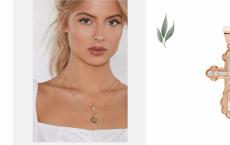Komut bloğuyla ne yapmalı? Minecraft'ta kendinize bir komut bloğu nasıl verilir?
Normal sohbetteki komutların aynısı. Komut bloğu nedir, nasıl alınır ve nasıl kullanılır? Bu yazımızda size bunu anlatacağız!
Bu gerçekten çok kullanışlı bir bloktur ve harita oluşturma olanaklarını genişletir. minecraft
Komutların tam listesini adresinde bulabilirsiniz, ancak bunların hepsi Android, IOS ve Windows 10 sürümlerinde Minecraft'ta çalışmaz.
+ MCPE'deki komut blokları:
- PC versiyonundan farklı olarak PE'de komut blokları ağır yükler taşımaz, yani FPS sabit olacaktır.
- Komut bloğu arayüzü mobil cihazlar için uyarlanmıştır.
- Çok az işlevsellik.
Oyunda, crafting yaparak bir komut bloğu elde edemezsiniz, ancak bunu komutu kullanarak verebilirsiniz. /Steve'e command_block'u ver, Nerede Steve Takımın bu bloğu vereceği oyuncunun takma adı. Steve yerine @p de kullanabilirsiniz, bu da bloğu kendinize verdiğiniz anlamına gelir. Dünya ayarlarından hileleri etkinleştirmeyi unutmayın.

Komut bloğuna komut nasıl girilir?
Bunu yapmak için arayüzünü açmanız gerekir. Bu çok kolay bir şekilde yapılır, sadece üzerine dokunun. Tarlada Bir komut girme Komut bloğunun yürüteceği komut bloğunun kendisi buna uyar. Hemen altında yanlış bir şey girdiğinizde hatayı görebileceğiniz bir alan bulunmaktadır.

Örnek komutlar:
- @p elma 5 ver - oyuncuya beş elma verir.
- setblock ~ ~+1 ~ yün - oyuncunun koordinatlarına bir yün bloğu yerleştirir.
- tp Player 48 41 14 - Oyuncu takma adındaki bir oyuncuyu x=48, y=41, z=14 koordinatlarındaki bir noktaya taşır
İşaretçiler sayesinde komutun yürütüleceği oyuncuyu veya yaratığı işaret edebilirsiniz:
- @p komutu etkinleştiren oyuncudur.
- @a - tüm oyuncular.
- @r rastgele bir oyuncudur.
- @e - tüm varlıklar (çetelerin dahil).
Örneğin kendisi dışında tüm oyuncuları bir noktaya taşımasını nasıl sağlayabilirim? Evet, kolaydır, bunun için ek işaretçiler kullanmanız gerekir, örneğin: tp @a 228 811 381- takma adı olan oyuncu dışındaki tüm oyuncuları ışınlar Yönetici Kesinlikle x=228, y=811, z=381. Tüm parametreler:
- x - X ekseni boyunca koordinat. Değerin yerine koyarsanız ~
- y - Y ekseni boyunca koordinat. Değerin yerine koyarsanız ~ , o zaman nokta komut bloğu olacaktır.
- z - Z ekseni boyunca koordinat. Değerin yerine koyarsanız ~ , o zaman nokta komut bloğu olacaktır.
- r - maksimum arama yarıçapı.
- rm - minimum arama yarıçapı.
- m - oyun modu.
- l - maksimum deneyim seviyesi.
- lm - minimum deneyim seviyesi.
- isim - oyuncunun takma adı.
- c, @a'ya komutu yürütecek oyuncu sayısını sınırlayan ek bir argümandır. Örneğin, @a girerseniz komut listedeki ilk beş oyuncuyu etkileyecektir, @a listedeki son beş oyuncuyu etkileyecektir.
- yazın - örnek olarak, /kill @e komutu tüm iskeletleri, /kill @e komutu ise oyuncu olmayan tüm varlıkları öldürecektir.
- Give @p gold_ingot 20 - 10 blok yarıçapındaki en yakın oyuncuya 20 altın külçe verir.

Komut bloğu modları
Üç komut bloğu modu mevcuttur: darbe, zincirleme ve tekrar - bloğun rengi moda bağlı olarak değişir.- Darbe modu (turuncu): belirtilen komutu etkinleştirir
- Zincir modu (yeşil): blok başka bir komut bloğuna eklendiğinde ve diğer komut bloklarına bağlandığında komut çalışacaktır
- Tekrarlama modu (mavi): Bloğun gücü olduğu sürece komut her tıklamada tekrarlanır.

Darbe modu
Bunlar, zincir bloklarla etkileşimde bulunmak için kullanılan sıradan komut bloklarıdır, ancak bu bloklarda komutları kolayca çalıştırabilirsiniz.

Zincir modu
Bu komut bloğu modunun "zincir" şemasına göre çalıştığı adından da açıkça anlaşıldığını düşünüyorum.
Zincir tipinin çalışması için, sinyali gönderecek darbeli bir komut bloğunun yanı sıra, zincir tipindeki komut bloğunun çalışmadığı kırmızı bir taş bloğa ihtiyacınız olduğunu lütfen unutmayın.

Takım başlık ve parametreleri:
- başlığı temizle - oynatıcının ekranındaki mesajları temizler.
- başlık sıfırlama - oynatıcı ekranındaki mesajları temizler ve seçenekleri sıfırlar.
- başlık başlığı - metni ekranda gösteren başlık.
- başlık altyazısı - başlık göründüğünde görüntülenen bir altyazı.
- başlık eylem çubuğu - envanterin üzerinde bir başlık görüntüler.
- başlık süreleri - metnin görünümü, gecikmesi ve kaybolması. Varsayılan değerler şunlardır: 10 (0,5 sn), 70 (3,5 sn) ve 20 (1 sn).
- title @a title §6Başlat - turuncu renkli başlık.
- title @a actionbar Merhaba! - envanterin üzerindeki metni görüntüler.
- başlık @a altyazı Bölüm 1 - altyazı.
Bu öğenin size pek tanıdık gelmemesi oldukça muhtemeldir, üstelik bu oyundaki kullanımı ve etkinleştirilmesi genellikle gizemlidir. Ancak çevrimiçi oynamaya başlarsanız Minecraft'ta komut bloğunu nasıl kullanacağınızı ve ne için olduğunu bilmeniz sizin için faydalı olacaktır. Ancak, ilk önce ilk şeyler!
Zaten fark ettiğiniz gibi Minecraft oyunu, kullanıcılarının her birinin birçok farklı blokla etkileşime girmesine olanak tanıyor. İşlevleri, görünümleri ve uzaydaki yerleşimleri bakımından birbirlerinden farklıdırlar. Hepsini bir araya toplayan her kahraman, kendisi için yeni bir dünya keşfediyor gibi görünüyor!
Envanter olarak taşınabilecek ve daha sonra oyuna geri yerleştirilebilecek pek çok farklı blok var. İşlem sürecinden sonra onlardan alabilirsiniz. çeşitli malzemeler, daha sonra da değiştirilebilir.

Aslında Minecraft'ın tüm amacı bloklara dayanmaktadır. Bunların arasında diğerlerinden tamamen farklı bir tane var - bu komut bloğu. Büyük ihtimalle oyunda büyük önem taşıyan konsol komutlarından biri olarak sınıflandırılabilir. Nedenini öğrenelim.
Minecraft'taki takımlar
Sürekli olarak yalnızca tek oyunculu modda oynuyorsanız konsolun varlığını tahmin etmek zordur. Ve bunların hepsi yalnızca çok oyunculu modda önemli olduğu için. Bu sayede oyun işlevselliği önemli ölçüde genişletildi. Sunucu yöneticisi, komutları girdiği konsolu kullanarak oyun sürecini yönetir. Komut bloğu Oyunda da aynı şeyi yapıyor, sadece biraz farklı. Daha açık hale getirmek için komut kullanma ilkesine bakalım.

Yönetici oyunda değişiklik yapmak isterse, konsolu araması ve uygun komutu girmesi yeterlidir. Her aşamada değişiklik yapabilir Oynanış küçük ayarlamalardan (oyuna ek çetelerin dahil edilmesi) etkileyici nitelikteki değişikliklere (oyun modunun değiştirilmesi) kadar değişir.
Böylece yönetici, komutların yardımıyla oyunu hayal ettiği gibi yapma olanağına sahip olur. Şuna eşdeğerdir minecraft oyunu Sınırsız olanaklara sahip bir yaratıcıya. Ancak bir yönetici komutları yalnızca konsola yazarak etkinleştirebiliyorsa başka bir şeye ihtiyaç var mı?
Oyunun hayranları (tabii ki hepsi değil ama çoğu) içinde bir komut bloğu olduğu gerçeğini bile düşünmüyorlar. Ancak onun varlığının farkında olsalar bile onu nasıl kullanacakları hakkında en ufak bir fikirleri yoktur. Her ne kadar bunda karmaşık bir şey olmasa da. Bu bloğu kullanarak bazı komutlar otomatikleştirilir ve kesin koşullar ve olaylar oluşturulur.

Başka bir deyişle, yönetici haritaya bir komut bloğu yerleştirdiği ve bunun için özel komutlar yazdığı ve oyuncu bunu etkinleştirdiği anda oyun alanında yeni bir etkinlik meydana gelecektir. Blok alanına etkilerinin ne olacağı, kimi etkileyeceği gibi pek çok şey yazabilirsiniz. Gördüğünüz gibi oyunu daha çeşitli hale getirmek için Minecraft'ta komut bloklarını kullanmanız yeterli.
Komut bloğuna kimin erişimi var?
Minecraft sürüm 1.5.2'deki ve elbette daha sonra gelen sürümlerdeki komut bloğu yalnızca güçlü değil, aynı zamanda çok işlevsel bir nesnedir. Ve burada tartışamazsınız. Ortalama bir oyuncu için erişilemez olmasının nedeni budur. Yalnızca sunucu yöneticileri tarafından kullanılabilir. Oyun sırasında çetelerin dışına atılarak oluşturulamaz veya elde edilemez.

Sıradan oyuncular için elbette bir seçenek var ama onu kullanırsanız aynı anda yasaklanabileceğiniz gerçeğine de hazırlıklı olun. Hakkında Hile kodları hakkında. Ancak yasak sizi atlasa bile bu, sunucuya erişebileceğiniz anlamına gelmez. Ve bunların hepsi, komut bloğunu kullanımınızın gözden kaçamayacağı için.
Yani tek seçeneğiniz var; kurallara göre oynayın. Ancak yine de başka bir yol daha var: Kendi sunucunuzu kendiniz oluşturun ve ardından oyunun kontrolü tamamen sizin elinizde olacaktır.
Minecraft'ta komut bloğu nasıl kullanılır?
Komut bloğunun kullanımı çok kolaydır. Öncelikle bir komut yazmanız gerekir: Yönetici farenin sağ tuşuyla alan içeren bir pencere açar. Bu alanda bunun için gerekli olan her şeyi belirtir: koşullar, komutlar vb. Örneğin oyunculara gönderilen kısa mesajlar. Yöneticinin yapması gereken bir sonraki şey bloğu oyuna yerleştirmektir. Ve orada oyuncular onu zaten bulacaklar.

Bu tür blokların her birinin yanına kırmızı bir taş yerleştirilmelidir. Etkinleştirilirse komut bloğuna bir sinyal verecektir. Bu komutun sabit ya da belirli aralıklarla periyodik olabilmesi için koşulları belli bir şekilde ayarlamanız yeterli.
Yani, Minecraft'ta komut bloğunun nasıl kullanılacağını bilerek, ihtiyacınız olan komutu yürütmek için belirli koşullar belirleyebilirsiniz. Ve bu takımlar herhangi bir şey olabileceğinden, burada oluşturulan oyun koşullarına bağlı olarak sunucunuzdaki oyuncuların oynaması ilginç olacaktır.

Minecraft'ta bir komut bloğu nasıl etkinleştirilir?
Minecraft'ta kırmızı taşın özel bir amacı vardır: komut bloğuna güç verir. Siz soruyorsunuz: nasıl etkinleştirilir? Her şey çok basit! Kendi sunucunuzu oluşturmak için her şeyi tamamen kendiniz için ayrı ayrı özelleştirmeniz gerekir. Bir sürü iş sizi bekliyor. Bir komut bloğunuz olup olmayacağına karar vermek için sunucuya, daha doğrusu özelliklerine gitmeniz gerekir. Orada aşağıdaki girişi göreceksiniz:
etkinleştirme-komut bloğu
Doğruyu belirtirseniz bloğu etkinleştirirsiniz, yanlışı seçerseniz devre dışı bırakırsınız.

Çözüm
Bu makaledeki bilgilerin sizin için yararlı olduğunu bilmek bizi çok mutlu edecektir. Ona objektif bir değerlendirme yaptığınız bir yorum yazabilirsiniz. Arkadaşlarınıza bu kaynaktan bahsedin! İlginiz için teşekkür ederiz!
Video
Yorumlarınızı bekliyoruz, yazmaktan çekinmeyin!
Oyun katılımcıları tarafından atanan eylemlerin yürütülmesi komut blokları tarafından gerçekleştirilir. Hayatta kalma modunda oynarken böyle bir takım oluşturamayacaksınız. Yaratıcı oyun modunu kullanırken bunları araç olarak çağırmak da işe yaramayacaktır. Bu tür blokları işlevsel olarak elde etmek için, aslında onları çağırmanıza izin verecek oldukça basit birkaç komut kullanmanız gerekir. Birkaç basit yönteme bakalım.
Minecraft'ta Komut Bloğu Alma: Yöntem 1
Minecraft'ı başlatın ve tek oyunculu modu seçin. Hilelerin etkin olduğu bir dünya yaratın.
Sohbet penceresini açın ve “/” tuşuna basın. Bu sembol, komutları girebileceğiniz bir pencere açacaktır.
Aşağıdaki satırlardan seçim yaparak ihtiyacınız olan varış noktasını girin:
- Minecraft'ın adını "/give":command_block ve gerekli numara - konsola girdikten sonra, çağrılan öğeler araçlar arasında görünecektir;
- “/setblock x y z minecraft:command_block” - bu satır bloklardan birini diğerine dönüştürerek onu bir komut bloğu haline getirir ve onu bulmak için F3 tuşuna basmanız ve bulunanlardan birini seçmeniz gerekir;
- “/summon Item x y z (Item: (id:minecraft:command_block, Count:1))” – bu sırayı girerek oyun katılımcısı ihtiyaç duyduğu yerde blokları çağıracaktır.
Minecraft'ta Komut Bloğu Alma: Yöntem 2
Oyunu başlatın, tek oyuncu modunu seçin. Mevcut bir dünyaya giriş yapın, belki bir sunucu olacaktır. “/” işaretine tıklayarak komutları ayarlamak için gereken sohbete girin.
Önerilen seçeneklerden birini girin:
- “/give name minecraft:command_block gerekli sayı” - bu satır gerekli sayıda öğeyi çağırmanıza ve bunları mevcut envanterinize eklemenize olanak tanır;
- “/setblock x y z minecraft:command_block” – bu metni girerseniz, mevcut herhangi bir bloğu bir komut bloğuyla değiştirebilirsiniz ve bulunduğu konumu belirlemek için F3 tuşuna basmanız gerekir;
- “/summon Item x y z (Item: (id:minecraft:command_block, Count:1))” – belirtilen alanda bloklar görünecektir.
Minecraft'ta Komut Bloğu Alma: Yöntem 3
- "E" tuşunu kullanarak bloğu sürükleyin ve panele yerleştirin. Farenin sağ tuşuna tıklayın ve öğeyi yere bırakın.
- Aynı fare tuşuyla tekrar tıklayın. Bu, eylemleri yapılandırabileceğiniz bir menü açacaktır.
- Bu pencerede “/” sembolünü girmeniz gerekmektedir. Bu bloklardaki seçenekler sohbette kullanılanlara benzer. Bazen bir elektrik panosuna bağlanırlar. Bu, komutların otomatik olarak yürütülmesini sağlar.
- “/” tuşuna basın, “yardım” kelimesinin yazıldığı bir konsol penceresi görünecektir. Bundan sonra, komut dizisinin verildiği öğenin adını yazın.
Bugün Minecraft'ta komut bloğunun ne olduğundan, nasıl elde edileceğinden, neden gerekli olduğundan, nasıl, nerede ve ne için kullanılabileceğinden bahsedeceğiz.
Komut blokları nedir?
Minecraft'ta bir komut bloğu (CB), kırmızı bir taşla etkinleştirildiği sürece belirli konsol komutlarını otomatik olarak yürütebilir.
Macera modunda çalışırlar ve harita yaratıcılarının oyuncuyla etkileşimi geliştirmesine olanak tanırlar. Bu durumda oyuncu blokları yok edemez ve yenilerini inşa edemez.
Hayatta Kalma modunda komut bloklarıyla etkileşime geçilemez veya yok edilemez.
Üretim yoluyla oluşturulamazlar ve yaratıcı modda oynarken envanterde bulunamazlar. Yaratıcı mod oyuncuları ve sunucu yöneticileri kullanabilir konsol komutu KB almak veya diğer oyuncuların kullanımına sunmak için "verin". Şuna benziyor:
/minecraft'ı ver:command_block
Komutu yazarken oyuncu adı ve numarasının etrafındaki parantezleri kaldırın:
/ver atombox minecraft:command_block 1
KB, fareye sağ tıklanarak erişilebilen, metin alanına sahip bir grafik arayüze sahiptir.
Yalnızca yaratıcı moddaki oyuncular ve sunucuda yönetici statüsündeki oyuncular komut blokları yerleştirebilir, komutları girebilir ve değişiklikleri kaydedebilir.
Bunları tek oyunculu veya çok oyunculu dünyalarda kullanmak için LAN modunu ve hileleri etkinleştirmeniz gerekir.
Komut blokları nerede kullanılır?
Hiç havanın her zaman gece olduğu veya havanın hiç değişmediği macera haritalarında oynadınız mı? Oyuncuların bir düğmeye basarak veya bir görevi tamamlayarak özel ödüller, yükseltmeler veya deneyim kazandığı haritalar indirmiş olabilirsiniz. Bütün bunlar KB sayesinde mümkün oluyor. Minecraft haritanızı oluştururken aşağıdaki durumlarda komut bloklarına ihtiyacınız vardır:
- Sürekli gece mi gündüz mü istiyorsunuz;
- Havayı değiştirmek mi istiyorsunuz;
- Oyunun zorluğunu değiştirmek mi istiyorsunuz;
- Belirli bir ses üretmek istiyorsunuz;
- Oyuncuya bir mesaj göndermek istiyorsunuz;
- Başka bir konuma ışınlanmak istiyorsunuz;
- Oyunculara öğeler vermek istiyorsunuz.
YouTube'da çeşitli Minecraft haritalarını açıklayan birçok video var. Çok oyunculu haritalar özellikle popülerdir. Oyuncunun deneyimini geliştirmek için komut bloklarını kullanan, indirilebilecek birçok Minecraft haritası kategorisi vardır. Harita geliştiricilerinin bunları kullanmasının birçok nedeni vardır. Bunlar arasında aşağıdaki kategorilerdeki kartlar vardır:
- Macera kartları;
- Parkur haritaları;
- Bulmaca kartları;
- Hayatta kalma kartları;
Macera kartları olay örgüsüne odaklanırlar ve oyuncu hikayenin ana karakteri gibi davranır. Daha önce macera haritaları, işaretler ve kitaplar aracılığıyla bir hikaye anlatmaya dayanıyordu, ancak artık hikaye anlatımı, KB sayesinde diyalog ve sesler aracılığıyla mümkün oluyor.
Parkur haritaları Oyuncuyu dünyanın bir ucundan diğer ucuna minimum sayıda ölümle gitmeye zorlayın. Genellikle inanılmaz sıçramalar ve diğer ölümcül engeller içerirler. Komut blokları, karmaşık engellerin önünde karakterin ortaya çıkma noktalarının belirlenmesini mümkün kılar.
Bulmaca kartları Labirentler, tuzaklar ve diğer zorlukları tanıtarak problem çözme becerilerini vurgulayın. Bu kartların bazılarının tıpkı macera kartları gibi bir konusu var. KB'yi kullanmak, bu tür haritaların daha kolay yol tarifleri, hikayeyle ilgili diyaloglar ve sesler önermesine olanak tanır.
Hayatta Kalma Kartları tek oyunculu veya çok oyunculu modda hayatta kalmaya odaklanabilir veya yol boyunca bir hikaye içerebilir. KB'ler oyunculara hikayeyle ilgili bilgilerin yanı sıra bir başlangıç noktası da verebilir. Buradaki olasılıklar sonsuzdur.
Komut bloğu nasıl kullanılır
Bunları yüklemek çoğu Minecraft oyuncusunun düşündüğünden daha kolaydır. Komutlar kafa karıştırıcı olabilir ancak bazılarının (günün saatini ayarlamak gibi) programlanması çok basittir. Daha büyük projeler daha sonra planlanabilir, ancak önce KB'yi yerleştirme, yapılandırma ve kullanmanın temellerinde uzmanlaşmaya çalışın.
Komut bloklarının yalnızca yaratıcı oyun modunda görünebileceğini unutmayın. Buna geçiş yapmak için sunucuda (varsa) uygun ayrıcalıklara veya etkinleştirilmiş hilelere ihtiyacınız vardır.

Sohbet alanına tırnak işaretleri olmadan "/gamemode c", "/gamemode yaratıcı" veya "/gamemode 1" yazın.
2. Komut bloğuna sağ tıklayın
Yaratıcı modda bir komut bloğuna erişmek için üzerine sağ tıklayın. Bunu oluşturmak için yukarıda metinde açıklandığı gibi "ver" komutunu kullanmanız gerekir:
/minecraft'ı ver:command_block
Komut blokları yalnızca redstone elektrik devresine bağlandığında çalışır (bu arada, iyi mod, enerji iletim mesafesinin arttırılmasına izin verir). Sağ tıklamak, sunucu komutunu girebileceğiniz bir iletişim kutusu açar. Maksimum komut uzunluğu 254 karakter olabilir.
3. Komutu girin ve "Bitti"ye tıklayın
Bir bloğa komut girdiğinizde, bu komutun hangi oyuncuya yönelik olduğunu belirtmeniz gerekir. Bu, oyuncunun adını girerek veya üç farklı değişken seçerek yapılabilir: "@p" (en yakın oyuncu), "@r" (rastgele oyuncu) veya "@a" (tüm oyuncular). Bu değişkenler özellikle komutu etkinleştiren oyuncunun bilinmediği durumlarda kullanışlıdır. Komutu belirledikten sonra kaydetmek için “Bitti”ye tıklayın.

Bir KB'nin yalnızca bir komutu çalıştırabileceğini unutmayın!
Pratik kullanım durumları
Aşağıdaki örnekler Minecraft dünyalarındaki tekli ve çok oyunculu basit ve pratik komut bloğu uygulamalarıdır.
Oyunun kuralları nasıl değiştirilir?
Oyun kuralları, oyuncuların ve komut bloklarının belirli temel ayarları değiştirmesine olanak tanıyan nispeten yeni bir özelliktir Minecraft dünyası. Haritadaki komut bloğu kullanılarak kontrol edilebilecek, tanımlanmış dokuz oyun kuralı vardır.
Sürekli gün ışığı veya karanlık oluşturmak, mafya oluşumunu kapatmak, mafya eşyası düşmelerini ve çok daha fazlasını yapmak için oyun kurallarını kullanabilirsiniz. "Gamerule" komutunu girerken aşağıdaki komutu kullanın:
| Oyun kuralı | Kuralın etkisi |
| komutBlokÇıkış | KB'de metin girişini etkinleştirir/devre dışı bırakır |
| gün ışığı döngüsü yap | Gündüz/gece döngüsünü etkinleştirir/devre dışı bırakır |
| ateş hilesi yap | Yangının yayılmasını/kaybolmasını etkinleştirir/devre dışı bırakır |
| doMobLoot | Çetelerden eşya düşmesini etkinleştirir/devre dışı bırakır |
| MobSpawning yapmak | Mafya üremesini etkinleştirir/devre dışı bırakır |
| doTileDrops | Yok edildiklerinde KB'den düşen öğeleri etkinleştirir/devre dışı bırakır |
| envanter tutmak | Bir oyuncunun ölümünden sonra eşyaların envantere kaydedilmesini etkinleştirir/devre dışı bırakır |
| Mafya kederi | KB'nin sürüngenler veya uç gezginler tarafından yok edilmesini etkinleştirir/devre dışı bırakır |
| doğalyenilenme | Oyuncular için sağlık yenilenmesini etkinleştirir/devre dışı bırakır |
![]()
Hava nasıl ayarlanır
Bazı haritalar, yağmurlu hava veya gök gürültüsü ile mükemmel uyum sağlayan karanlık bir temaya sahipken, diğerleri en iyi şekilde açık gökyüzü ile oynanır. Komut bloklarını kullanarak hava durumunu kontrol etmek için birçok seçenek vardır. Hava durumu komutunun basit bir örneği:
Bu durumda, girilen sözcük "açık" (açık), "yağmur" (yağmur) veya "gök gürültüsü" (gök gürültüsü) ile değiştirilebilir.

Hava durumunu manuel olarak değiştirmek için komut bloğuna bir düğme veya kol bağlayabilir veya hava durumunu sürekli olarak değiştirmek için otomatik bir redstone devresi oluşturabilirsiniz. Bu, tekrarlayıcılar, bir düğme ve bir yapı taşı kullanılarak kolayca gerçekleştirilir.
Doğma noktası nasıl ayarlanır
Doğma noktaları birçok şeyin önemli bir bileşenidir Minecraft haritaları macera, parkur haritaları, bulmacalar ve diğerleri dahil. Her öldüğünüzde haritayı en baştan tekrar oynamak zorunda kalmak son derece sinir bozucu. "Doğma noktası" komutunu kullanarak oyundaki ilerlemenizi kaydedebilir ve ölümden sonra tamamlanan en yakın kontrol noktasında yeniden doğabilirsiniz. Komut şuna benzer:
Oyuncular, bir komut bloğunu bir düğme veya baskı plakasıyla bir yapı bloğuna bağlayarak, komut bloğunun bulunduğu yerde bir ortaya çıkma noktası belirleyebilir.

Daha karmaşık bir şeye ihtiyacınız varsa, ortaya çıkma noktasının konumunu belirlemek için komuta koordinatlar ekleyebilirsiniz.
Özellikle çok oyunculu bir sunucuda bir yerden diğerine koşmak yorucudur. Oyuncular “ışınlanma” komutunu kullanarak Minecraft dünyasındaki belirli koordinatlara veya diğer oyuncuların konumlarına gidebilirler. Komut bloğuna şunu girin:
Onlarla, macera haritasının bir sonraki bölümünün konumu gibi, oyuncuyu ışınlamak için belirli bir koordinat setine sahip olabilirsiniz.

Blok belirli bir oyuncuya yönelik değilse, en yakın oyuncuyu seçmek için "@p" kullanılabilir.
Çok oyunculu bir sunucudaysanız Minecraft kullanıcı adınızı kullanarak komut bloğunu kendinize bağlayabilirsiniz.
Bunlar, tek oyunculu ve çok oyunculu Minecraft oyunlarında komut bloklarını kullanmak için yalnızca birkaç seçenektir. Harita yapımcılarının kullandığı çok daha karmaşık komutlar ve redstone şemaları vardır.
Komut bloğu, popüler oyun Minecraft'ta yalnızca oyun katılımcıları için en son işlevlerin kilidinin açıldığı 1.4 sürümünde ortaya çıktı. Bu sürümle oyuncular komut bloğu kavramını ve bunun konsol komutuyla olan bağlantılarını öğrendi. Bunu kendiniz yaratmak imkansızdır.
Komut bloğu özel bir öğedir; içine çeşitli kodlar girilebilir ve yazılabilir. Bundan sonra redstone sinyali aldığında amaçlanan komutu yürütmeye başlar. Böylesine evrensel bir şey, macera moduna sahip harita yaratıcılarının güçlerini ve yeteneklerini önemli ölçüde artırıyor. Bu gibi yerlerde alanı özel hale getirebilirsiniz. Minecraft'ta farenin sağ tuşu kullanılarak açılabilir. Sonuç olarak, belirli karakterlerin yazıldığı bir pencere göreceksiniz.
Nasıl yapılır

Çoğu oyuncu hayal kırıklığına uğrayacaktır çünkü böyle bir şeyi kendi başlarına yapmak imkansızdır. Bu sınırlamanın nedeni, inanılmaz fırsatların önünü açmasıdır, yani haritayı kontrol edebilmeniz, tüm oyuncularla aynı anda sohbet edebilmenizdir. Bu nedenle bunu kendiniz yapamazsınız, ancak elde etmek için eşsiz bir şans var.
Satın alma seçenekleri:
- Sunucunun yaratıcısı iseniz rahatlıkla kullanabilirsiniz.
- Ayrıca belirli bir sunucunun yöneticisinden izin alabilir, yani hak isteyebilirsiniz. Benzer bir eylem yapmak için aşağıdaki işlevi kullanın - Player'a command_block verin. Karakterinizin adını girin.
- Özel bir hile kodu kullanarak Minecraft'ta bir komut bloğu oluşturabilirsiniz. Ancak yalnızca bu tür kodların kullanımını destekleyen belirli bir sunucuda oynamanız gerekecektir. Son aşama, kırmızı taşın hareketi sayesinde gerçekleştirilen aktivasyondur.
Takımlar
Kullanılabilecek komutların tam listesini almak istiyorsanız sohbeti kullanın ve yardım kelimesini girin. Örneğin, on demir külçe elde etmek için aşağıdaki formu girmeniz gerekir - @p iron_ingot 10'u verin. Bir diğeri, belirtilen koordinatlarla istediğiniz noktaya, yani tp Player 42 21 60'a ışınlanmanıza izin verecektir.
Minecraft oyuncularına yönelik işaretçiler.
- @e – kesinlikle oyundaki tüm varlıklar;
- @a – tüm Minecraft katılımcıları;
- r maksimum arama yarıçapıdır;
- rm – minimum yarıçap;
- m bir oyun modudur.
Gördüğünüz gibi güçlerinizi, adrenalinizi ve oyun zevkinizi maksimuma çıkarmanızı sağlayan oldukça pratik, ilginç ve kullanımı kolay bir programdır. Bunu kendi başınıza inşa edememeniz veya üretememeniz önemlidir, bu nedenle özel bir komut kullanmanız gerekir, o zaman başarılı olursunuz. İyi oyunlar ve yeni zaferler dileriz.
Rastgele oluşturulmuş alanlardan, inşaatlardan, piksel sanatından veya hikaye senaryolarından farklı olacak herhangi bir oynanabilir harita oluştururken, sunucu yöneticisi "yerleşik" işlevleri kullanmadan yapamaz. Bunları uygulamak için bir komut bloğu kullanabilirsiniz. Bu, oyuncunun kaynağı almasıyla başlayan ve belirli bir yere ışınlanmasıyla biten bir sistem komutunu kaydedebileceğiniz özel bir cihazdır. Peki kendinize nasıl bir komut bloğu hazırlarsınız?
Uyarı
Bu ürünü satın almanın yalnızca iki yolu vardır. Her ikisi de sistem komutlarını kullanmanız gerekecek. Bu, doğaçlama malzemelerle yapmanın (zanaat yapmanın) imkansız olmasından kaynaklanmaktadır. Bu yüzden şu soru ortaya çıkıyor: "Kendinize bir komut bloğu nasıl verilir?" - her zaman alakalı kalır. Kendiniz için hangi modları ayarlarsanız yapın, malzemelerle ne kadar deney yaparsanız yapın, hiçbir şey sizin için işe yaramayacaktır. Modunu indirerek komut blokları oluşturabileceğinizi iddia eden herkes, size virüs yerleştirmeye çalışan bir dolandırıcıdır. Peki kendinize nasıl bir komut bloğu hazırlarsınız?
Yöntemler
Komut bloğu elde etmenin ilk yöntemi, yaratıcı modda bir harita oluşturabilmenizdir. Komut Bloğu diğer öğelerin yanı sıra satın alınabilecek.
İkinci yöntem biraz daha karmaşıktır. Bunu yapmak için, sistemi kullanarak kendinize bir komut bloğu nasıl verilir? Bunu yapmak için sohbeti açmanız ve şunu yazmanız gerekir: /give [isim:command_block [sayı]. Bu komut aynı zamanda başka bir oyuncuya nasıl verilir sorusunun da cevabı olacaktır.

Tüm söz dizimi parantez olmadan yazılmıştır. Karakterin adı yerine istediğiniz oyuncunun takma adını belirtmelisiniz; sayı, alınan komut bloklarının sayısıdır. Bu arada, bu komutun çalışmasının temel koşulu hile kullanma iznidir. Bu özellik devre dışı bırakılırsa bu öğeyi tekli veya çok oyunculu oyunlarda alamazsınız.
Başvuru
Diyelim ki kendinize nasıl bir komut bloğu vereceğinizi anladınız ve bu envanterinizde. Şimdi onu nasıl kullanacağımızı öğrenelim.
Bir bloğu yere yerleştirmek için onu hızlı erişim paneline sürükleyin. Bundan sonra onu seçin ve istediğiniz yere tıklayın. Şu anda önünüzde fonksiyona gireceğimiz bir kontrol arayüzü açılacaktır. Bir komut bloğunun yalnızca bir talimatı yürütebileceğini dikkate almakta fayda var.
Ancak oyuncunun bir komut bloğu bulması ve kullanması her zaman gerekli değildir. Kullanıcının kola basması çok daha ilginçtir ve önünde bir dağ altın veya gerekli eşyalar belirir. Bu durumda redstone devrelerini kullanabilirsiniz.
Takımlar
Bir komut bloğunu kullanmak için onu nasıl elde edeceğinizi veya kuracağınızı bilmek yeterli değildir. En önemli şey talimat sözdizimini doğru yazabilmektir. Bunu yapmak için birkaç basit kuralı hatırlamak önemlidir.
- İlk önce komutun kendisi yazılır. Konsol kullanılarak etkinleştirilebilecek herhangi bir fonksiyon buraya yazılabilir.
- Daha sonra “uygulama alanı” belirlenir. Yani, öğenin görünümünün efektinin veya koordinatlarının uygulanacağı oyuncu.
- Ve son olarak, nesnenin özelliklerini netleştirmenize olanak tanıyan ek argümanlar.

Genel olarak komut şu şekilde görünecektir.
/[komut] [oyuncu takma adı veya koordinatları] [parametreler]
Daha açık hale getirmek için bazı gerçek örnekler verelim. Komut bloğuyla öğelerin nasıl yayınlanacağıyla başlayalım.
/give @p iron_ingot 30
Bu talimatı kullanarak, komut bloğu 10 blokluk bir yarıçap içindeki en yakın oyuncuya 30 adet demir külçe verecektir. Şimdi koordinatlarla nasıl çalışılacağını görelim.
/doğma 10 20 30 /EnderDragon'u çağır
Aslında sözdiziminden, komutun belirli koordinatlarda bir ejderha çağırdığı zaten açıktır. Son olarak şunu belirtelim tam liste Komut bloğunun kullandığı komutları sohbete /help yazarak görebilirsiniz.
Komut bloğu- işlenemeyen şeffaf olmayan bir blok. Bu blok, komut konsolunda yazılan çeşitli komutları etkinleştirmek için gereklidir.
Minecraft'ta komut bloğu nasıl edinilir?
Bunu elde etmek için sohbete parantez olmadan aşağıdaki komutu girmeniz gerekir: /give [Nick'iniz] command_block [İstenen blok sayısı]. Örneğin, /Razmik'e komut_blok 1'i ver. Enter tuşuna bastıktan sonra envanterinizde komut bloğu görünecektir.
Minecraft'ta bir komut bloğu nasıl etkinleştirilir?
Komut bloğuna girdiğiniz kodu bir kol, redstone, redstone meşaleleri veya bir düğme kullanarak etkinleştirebilirsiniz.
Bir komut bloğunda kullanılabilecek en basit komutlara bakalım.
- Günün saatini değiştirmek. Mesela gecenin çökmesini istiyorsunuz. Bunu yapmak için bloğu kurun, LMB ile üzerine tıklayın ve konsola aşağıdaki komutu girin: /saat geceyi ayarla.
- Işınlanma. Örneğin haritada bir noktaya ışınlanmanız gerekiyor. Bunu yapmak için seçilen noktaya gidin, F3'e basın ve unutmayın koordinatlar x,y,z. Daha sonra komut bloğuna gidip aşağıdaki komutu giriyoruz: /tp @p 252 56 -175. 252 56 -175 sayıları x,y,z koordinat değerleridir.
Çok sayıda komut var, bunların en basitleri yukarıda verilmiştir.
HESAPLARIN/ANAHTARLARIN/BAZLARIN/VERGİLERİN VERİLMESİOyun katılımcıları tarafından atanan eylemlerin yürütülmesi komut blokları tarafından gerçekleştirilir. Hayatta kalma modunda oynarken böyle bir takım oluşturamayacaksınız. Yaratıcı oyun modunu kullanırken bunları araç olarak çağırmak da işe yaramayacaktır. Bu tür blokları işlevsel olarak elde etmek için, aslında onları çağırmanıza izin verecek oldukça basit birkaç komut kullanmanız gerekir. Birkaç basit yönteme bakalım.
Minecraft'ta Komut Bloğu Alma: Yöntem 1
Minecraft'ı başlatın ve tek oyunculu modu seçin. Hilelerin etkin olduğu bir dünya yaratın.
Sohbet penceresini açın ve “/” tuşuna basın. Bu sembol, komutları girebileceğiniz bir pencere açacaktır.
Aşağıdaki satırlardan seçim yaparak ihtiyacınız olan varış noktasını girin:
- Minecraft'ın adını "/give":command_block ve gerekli numara - konsola girdikten sonra, çağrılan öğeler araçlar arasında görünecektir;
- “/setblock x y z minecraft:command_block” - bu satır bloklardan birini diğerine dönüştürerek onu bir komut bloğu haline getirir ve onu bulmak için F3 tuşuna basmanız ve bulunanlardan birini seçmeniz gerekir;
- “/summon Item x y z (Item: (id:minecraft:command_block, Count:1))” – bu sırayı girerek oyun katılımcısı ihtiyaç duyduğu yerde blokları çağıracaktır.
Minecraft'ta Komut Bloğu Alma: Yöntem 2
Oyunu başlatın, tek oyuncu modunu seçin. Mevcut bir dünyaya giriş yapın, belki bir sunucu olacaktır. “/” işaretine tıklayarak komutları ayarlamak için gereken sohbete girin.
Önerilen seçeneklerden birini girin:
- “/give name minecraft:command_block gerekli sayı” - bu satır gerekli sayıda öğeyi çağırmanıza ve bunları mevcut envanterinize eklemenize olanak tanır;
- “/setblock x y z minecraft:command_block” – bu metni girerseniz, mevcut herhangi bir bloğu bir komut bloğuyla değiştirebilirsiniz ve bulunduğu konumu belirlemek için F3 tuşuna basmanız gerekir;
- “/summon Item x y z (Item: (id:minecraft:command_block, Count:1))” – belirtilen alanda bloklar görünecektir.

Minecraft'ta Komut Bloğu Alma: Yöntem 3
- "E" tuşunu kullanarak bloğu sürükleyin ve panele yerleştirin. Farenin sağ tuşuna tıklayın ve öğeyi yere bırakın.
- Aynı fare tuşuyla tekrar tıklayın. Bu, eylemleri yapılandırabileceğiniz bir menü açacaktır.
- Bu pencerede “/” sembolünü girmeniz gerekmektedir. Bu bloklardaki seçenekler sohbette kullanılanlara benzer. Bazen bir elektrik panosuna bağlanırlar. Bu, komutların otomatik olarak yürütülmesini sağlar.
- “/” tuşuna basın, “yardım” kelimesinin yazıldığı bir konsol penceresi görünecektir. Bundan sonra, komut dizisinin verildiği öğenin adını yazın.
Minecraft'ın çok sayıda farklı blokla etkileşime girmenizi sağlayan bir oyun olduğu bir sır değil. Hepsinin farklı işlevleri var, dış görünüş, uzaydaki konum ve oyun dünyası onlardan oluşuyor. Toprak bloklar, su bloklar, taş bloklar vb. bulunmaktadır. Bunları envanterinize alabilir veya dünyaya geri koyabilirsiniz, işleyebilirsiniz, örneğin malzemenin kendisini bir taş bloğundan elde ederek daha sonra işlenebilirsiniz. Genel olarak oyunun konsepti bloklara dayanıyor ancak diğerlerinden tamamen farklı bir örnek var - komut bloğu. Minecraft'ta çeşitli şeyler önemli bir rol oynar ve bu nesne oyunun kendisinden çok konsolla ilgilidir. İlk başta bu oldukça garip gelebilir, ancak içine bakarsanız her şey oldukça açık olacaktır.
Minecraft'taki takımlar
Yalnızca Minecraft'ın tek oyunculu modunda oynuyorsanız, bu projenin bir konsolu olduğunu bile bilmiyor olabilirsiniz. Oyunun işlevselliğini önemli ölçüde genişletir, ancak bu esas olarak yalnızca çok oyunculu mod için geçerlidir. Gerçek şu ki, sunucu yöneticisi oyun için özel koşullar ayarlamak için konsolu ve oraya girilebilecek komutları kullanıyor. Minecraft'ta aynı amaca hizmet eder, ancak biraz farklı bir şekilde. Öncelikle prensip olarak komutların nasıl kullanıldığına bakalım. Yönetici oyun sırasında istediği zaman konsolu arayabilir ve oraya oyunun belirli bir yönünü değiştirecek bir komut girebilir. Bu sıradan bir şey olabilir, örneğin canavarların eklenmesi veya doğal manzaranın onarılması veya küresel bir şey, hatta oyun modunun değiştirilmesi gibi. Gördüğünüz gibi Minecraft'taki komutlar yöneticiye bir tanrının tüm yetkilerini verir. ayrı dünya oyunlar. Peki yönetici basitçe komutları girip bunları konsolda etkinleştirebiliyorsa neden Minecraft'ta bir komut bloğu var?
Komut bloğu

Birçok Minecraft hayranı bir komut bloğunun varlığından haberdar değildir ve görmüş olsalar bile onu nasıl kullanacaklarını bilmezler. Aslında her şey oldukça basit - Minecraft'taki komut bloğu belirli komutları otomatikleştirmek ve belirli koşullar ve olaylar oluşturmak için kullanılır. Yani, yönetici haritaya bir komut bloğu yerleştirebilir, oyuncu bu bloğu etkinleştirdiğinde başlatılacak belirli komutları atayabilir - ve artık bu oyun için etkinlik hazır. Blok alanında efektlerin kimi etkileyeceğini, ne olacağını ve çok daha fazlasını belirleyebilirsiniz. Böylece Minecraft 1.7.2'deki komut blokları oyunu çeşitlendirmeye hizmet ediyor.
Komut bloğu koşulları

Minecraft 1.5.2 ve sonraki sürümlerdeki komut bloğunun çok güçlü ve işlevsel bir nesne olduğu gerçeğini kimsenin tartışması pek olası değildir. Bu yüzden basit bir oyuncu bunu elde edemez. Bu blok, daha önce de belirtildiği gibi, yalnızca sunucu yöneticilerine açıktır; oluşturulamaz veya çetelerin devre dışı bırakılması mümkün değildir. Sunucudaki sıradan bir oyuncunun böyle bir nesneyi elde etmesinin tek yolu hile kodlarıdır ancak bunun için anında yasaklanabilirsiniz. Üstelik, bir komut bloğu aldığınız için yasaklanmadıysanız, kullanımı kesinlikle fark edilmeyecek ve yine de sunucuya erişiminizi kaybedeceksiniz. Bu nedenle kurallara göre oynamak daha iyidir ve komut bloğunu kullanmak istiyorsanız, bu nesneye erişim de dahil olmak üzere tüm haklara sahip olacağınız kendi sunucunuzu oluşturabilirsiniz.
Komut bloğu kullanma

Komut bloğunu doğrudan kullanmaya gelince, her şey oldukça basit. Öncelikle gerekli komutlar ona verilir - yönetici bunu tuşuna basarak yapabilir. sağ düğme fareyi bloğun üzerine getirin - ekranda her şeyi belirtmeniz gereken bir alan görünecektir gerekli koşullar, komutlar ve oyunculara gönderilen kısa mesajlar gibi diğer bilgiler. Blok daha sonra oyuncuların bulabileceği oyun dünyasına yerleştirilir. Bloğun yanına kırmızı bir taş yerleştirilir ve etkinleştirildiğinde komut bloğuna bir sinyal iletilir. Doğal olarak koşulları, komutun eşit aralıklarla sürekli veya periyodik olarak yürütülmesini sağlayacak şekilde ayarlayabilirsiniz. Böylece, Minecraft'ta komut bloğunun nasıl kullanılacağını biliyorsanız, istenen komutun yürütülmesi için oldukça net koşullar belirleyebilirsiniz. Takımlar çok çeşitli olabilir, böylece sunucunuzdaki oyuncular için benzersiz koşullar yaratabilirsiniz.
Komut bloğu aktivasyonu
Redstone kullanarak komut bloğunu etkinleştirmenin yanı sıra, sunucu oluştururken onu nasıl etkinleştireceğinizi de bilmeniz gerekir. Sunucu planlamasının kesinlikle dünyanıza dokunacak her şeyin ayrıntılı konfigürasyonunu içerdiğini anlamalısınız. Sunucu özelliklerinde özelleştirmeniz gereken büyük miktarda veri arasında bir satır vardır - etkinleştirme-komut bloğu. Sunucunuzda bir komut bloğu olup olmayacağından sorumlu olan odur. True değeri komut bloğunu etkinleştirir ve false değeri onu devre dışı bırakır.